Je čas na slobodu pevný disk od teraz zbytočné "sedem"? V tomto nie je nič zložité, ale mnohí používatelia sa neodvažujú odstrániť v jednom páde - len formátovanie oddielu, pretože sa obávajú vymazania dôležitých údajov alebo narušenia výkonu druhého operačného systému. A majú pravdu: ak naformátujete systémový oddiel hneď, všetok jeho obsah sa nenávratne stratí. Môže obsahovať aj užívateľské súbory a ďalšie nakladače operačných systémovak je na počítači niekoľko.
Hovoriť o tom, ako zničiť Windows 7 bezpečne.
Odinštalujte len operačný systém Windows 7
Ako odstrániť Windows 7 z PC, ak na ňom nie sú žiadne iné operačné systémy? Predtým, ako pristúpite k vymazaniu, preneste dôležité údaje pre vás zo systémového oddielu na iné médium. Ako nový dopravca môžete používať iné časti toho istého disku, disku DVD, jednotiek flash, skladovanie cloudu a tak ďalej.
Užívateľské údaje sa štandardne ukladajú do jeho priečinka. účet, Nachádza sa v sekcii C: Usres (Disk C, zložka "Users").

Akonáhle tam, len skopírujte adresár vášho účtu a vložte ho do akéhokoľvek vhodného úložného zariadenia.
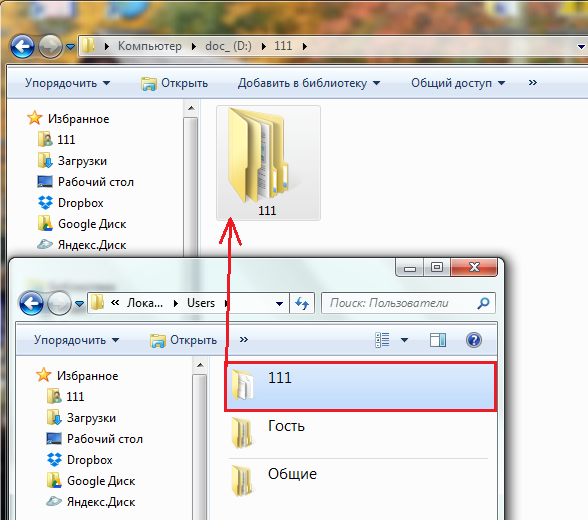
Teraz je možné uvoľniť systémový oddiel. Počas načítania systému Windows 7 nebudete môcť odstrániť jeho adresáre a súbory - najprv budete musieť spustiť počítač z iného média - Live CD alebo inštalačný disk operačného systému.
Takže po spustení z Windows XP Live CD, môžeme ísť do správy diskov, nájsť oddiel s "sedem" a naformátovať ho (formátovanie, podobne ako iné operácie s oddielom, sa spustí z kontextového menu). Potom bude oddiel úplne vymazaný, pričom sa zachová štruktúra NTFS - bude tak ako predtým viditeľná v prieskumníkovi.

Ak v ponuke vyberiete voľbu „Delete partition“, systémový oddiel sa zmení na nepridelené miesto, ktoré bude tiež potrebné vopred formátovať na použitie.

Údaje z oddielu so systémom Windows 7 môžete tiež odstrániť tak, že ich naformátujete z inštalačného disku. Zvyšné (nesystémové) sekcie nebudú ovplyvnené.

Odstrániť starý systém (priečinok Windows.old)
Teraz zvážte prípad, kedy bol nový operačný systém nainštalovaný v sekcii so starým bez predbežného formátovania. V procese inštalácie systému Windows do voľného priečinka inštalačný program premenuje starý adresár systému Windows v systéme Windows.old. Priečinok Windows.old zostáva na PC iba ako záložnú kópiu a nepoužíva sa, takže sa môže bez strachu zničiť.
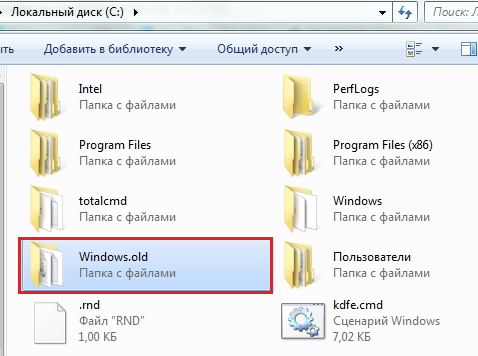
Ako odstrániť okná 7 z predchádzajúcej inštalácie? Najbezpečnejší spôsob, ako to dosiahnuť, je prostredníctvom nástroja Čistenie disku.
- Keď prejdete do priečinka „Počítač“, otvorte vlastnosti oddielu, v ktorom sú nainštalované oba systémy - staré a nové. Kliknite na tlačidlo "Vyčistenie disku" na karte Všeobecné.
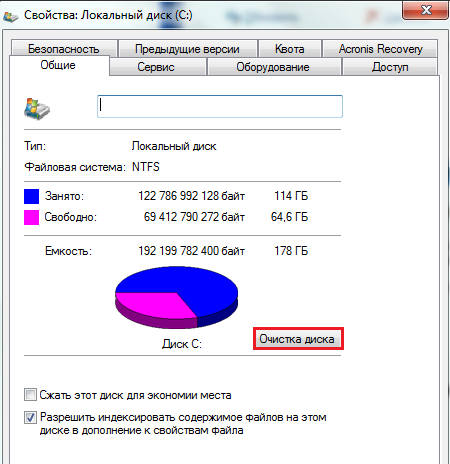
- Kliknite na položku Vymazať systémové súbory.

- Začiarknite políčko Predchádzajúce inštalácie systému Windows a kliknite na tlačidlo OK.

Potvrďte vymazanie súborov a počkajte na dokončenie čistenia. Potom Windows.old - starý adresár Windows 7 z predchádzajúcej inštalácie zmizne.
Ako odstrániť "sedem" z konfigurácie viacerých systémov
Ako odstrániť systém Windows 7, ak má počítač viacero operačných systémov? Vykonáva sa v dvoch krokoch:
- formátovať sekciu "sedem" podľa pokynov uvedených na začiatku článku;
- vyberte ho z ponuky zavádzania operačného systému.
Po použití formátovania, ktoré uvoľníte oddiel, bude systém Windows 7 stále na zavádzacom zozname.
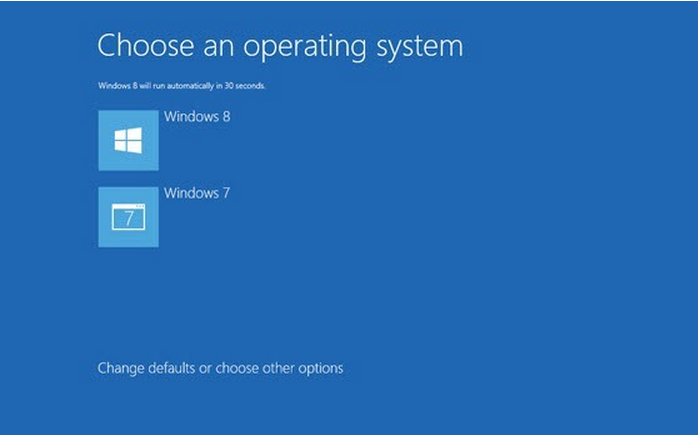
Ak ho chcete odtiaľto odstrániť, načítajte zostávajúci operačný systém do počítača (napríklad Windows XP alebo 8) a prihláste sa s oprávneniami správcu. Prostredníctvom vyhľadávania spustite nástroj konfigurácie systému msconfig.exe.

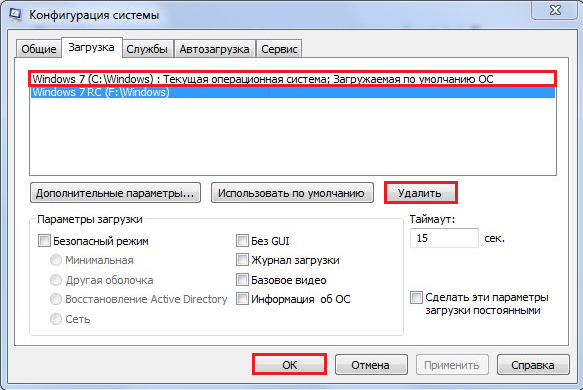
Reštartujte počítač, aby sa nastavenia prejavili. Na obrazovke konfigurácie zavádzania sa už nezobrazí „Sedem“.
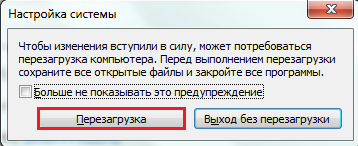
Oddiel, ktorý sa uvoľnil po formátovaní, sa môže pripojiť k jednej zo zostávajúcich častí, ktoré sa používajú na inštaláciu iného operačného systému, alebo na ukladanie údajov.
Ak chcete odstrániť operačný systém, v prvom rade musíme nainštalovať BIOS boot inštalačné médiá, Stojí za to zdôrazniť, že inštalačné disky operačného systému Windows majú zabudovaný formátovanie programupočas inštalácie.
Ako to môže vyzerať v systéme BIOS, ktorý mení prioritu zavádzania, je uvedený nižšie v screenshotoch.

Prvé zavádzacie zariadenie - toto je prvé kontrolované zavádzacie zariadenie, Druhé zavádzacie zariadenie - toto je druhé zavádzacie zariadenie, t. ak prvý nebol nájdený, potom podľa priority bude načítaný. A tak podobne.
 Existuje veľké množstvo odrôd systému BIOS a neexistujú žiadne možnosti, ako uviesť príklady pre každý existujúci systém BIOS. Hlavná vec, ktorú by ste mali vedieť o systéme BIOS je prihlasovacie tlačidlo do neho. Môže to byť F2, F8, F12 alebo Del. Pozrite si tipy pri zavádzaní alebo reštartovaní. Môže byť nahliadnutý vodcovstva na základnú dosku.
Existuje veľké množstvo odrôd systému BIOS a neexistujú žiadne možnosti, ako uviesť príklady pre každý existujúci systém BIOS. Hlavná vec, ktorú by ste mali vedieť o systéme BIOS je prihlasovacie tlačidlo do neho. Môže to byť F2, F8, F12 alebo Del. Pozrite si tipy pri zavádzaní alebo reštartovaní. Môže byť nahliadnutý vodcovstva na základnú dosku.
Inými slovami, BIOS bol šitý do vašej základnej dosky, každý BIOS má svoje vlastné prihlasovacie kľúče, ale často sú to isté, Pred spustením systému Windows stačí mať čas zapnúť počítač. stlačte tlačidlo (možno aj viac ako raz) vstup do BIOSu, ak nemáte čas na reštart.
V modernejšom systéme BIOS môžete prioritu zavádzania prepnúť stlačením určitého klávesu, najčastejšie je to kláves F8, F11 (ale je lepšie pozrieť sa na príručku pre základnú dosku alebo hľadať na internete). Tiež, keď zapnete a reštartujete, existujú výzvy (napríklad BBS POPUP). 
Po zmene nastavení v systéme BIOS nezabudnite udržať nastavenia inak musia robiť všetko znova. Žiadosť o uloženie nastavení sa zobrazí pred ukončením systému BIOS 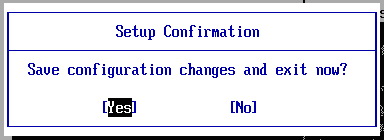
Ak je potrebné odstránenie systému
Po prvé, ak operačný systém nefunguje primerane, príčiny môže to byť: odstránenie dôležitý súborov, nedbalý pracovných programov zranenia vírusy operačného systému. Po druhé, je to túžba užívateľa zmeniť operačný systém kvôli nepríjemnostiam alebo túžbe predať počítač úplne prázdny.
Ako odstrániť okná pomocou Windows 7, 8, 10 disk
Proces odstránenia bude chápaný ako nahradenie iným operačným systémom, ak potrebujete počítač nechať čistý, stačí po formátovaní ukončiť inštaláciu a pokračovať v inštalácii OS.
Proces vymazania pre 7, 8, 10 sa bude líšiť len v spôsobe formátovania, bude to disk alebo USB flash disk s novým operačným systémom alebo špeciálna, predtým pripravená jednotka s formátovacím programom.
Venujte pozornosť, pred začatím odstraňovania operačného systému, pamätajte, ktorý oddiel je nainštalovaný, a tiež uložiť všetky dôležité súbory z pracovnej plochy a dokumentov. Všetky údaje z formátovaného disku budú úplne odstránené.
po správne nastavenie Priorita zavádzania sa najčastejšie zobrazuje po kontrole hardvéru a namiesto načítania systému Windows. 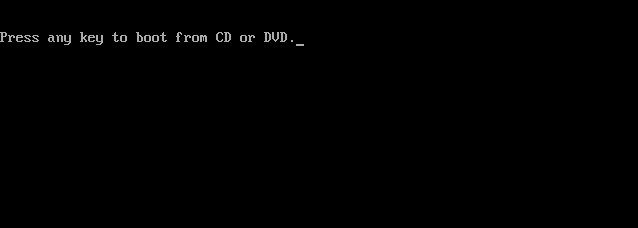
lis ľubovoľný kľúč a začne sa proces inštalácie. Potom začne proces sťahovania potrebných súborov. 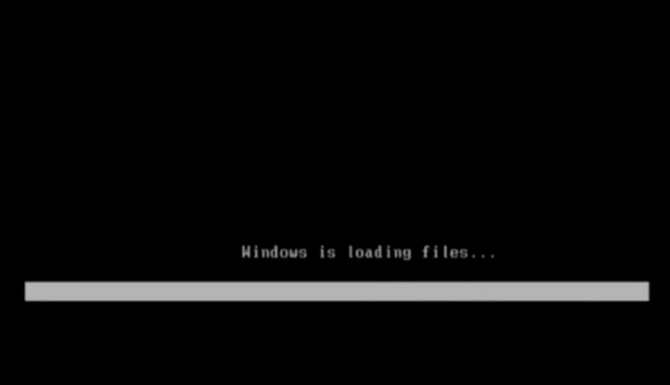
Načíta sa inštalačné rozhranie Windows 7 (ostatné verzie sú podobné). výberom jazyk, formát času a mena, rozloženie klávesnice alebo spôsob zadávania a kliknite na. 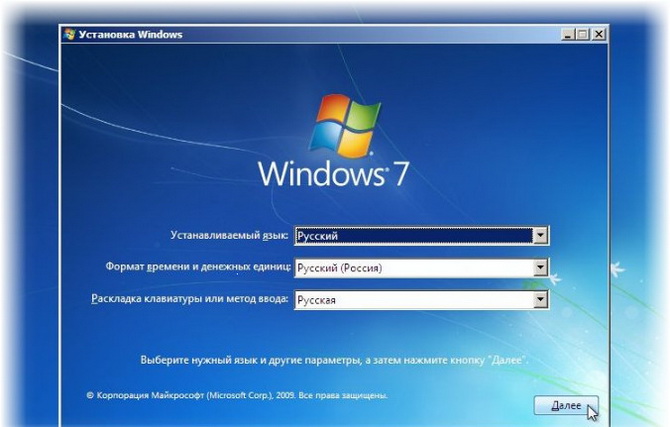
Nebojíme sa nainštalovať. 
Prečítame licenčnú zmluvu a zaškrtneme "Súhlasím s podmienkami licenčnej zmluvy." Kliknite na tlačidlo Ďalej. 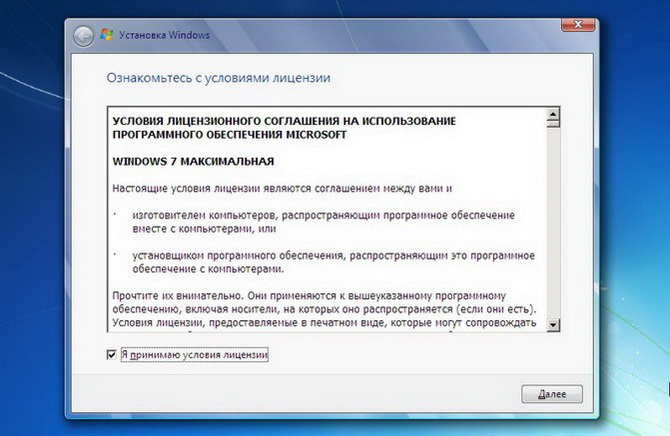
Vyberte položku úplnú inštaláciu okná 7. 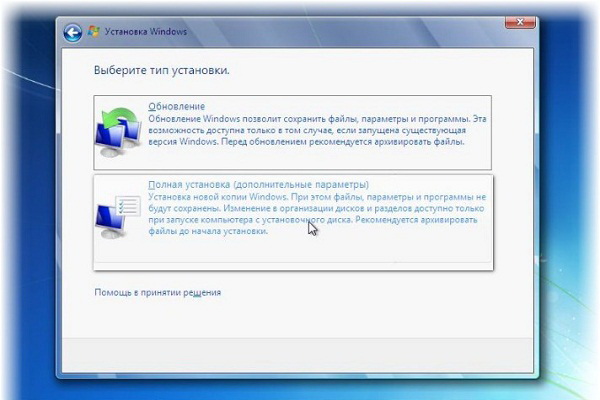
alebo vlastná inštalácia v oknách 8 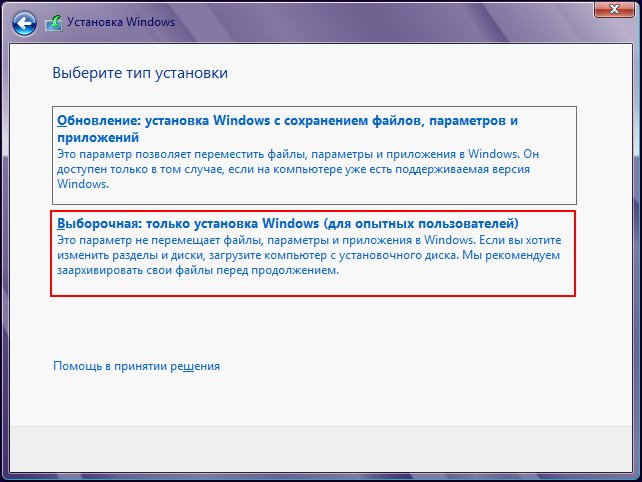
Kliknite na tlačidlo Ladenie disku». 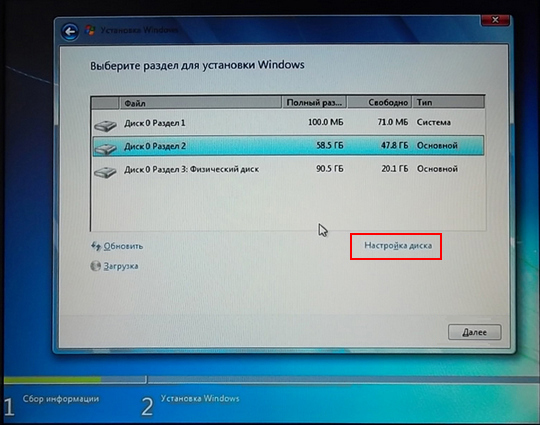
Vyberte požadovaný disk a kliknite na tlačidlo formát"Alebo" vymazať". Pri vymazávaní sa oddiel zmení na nepridelenej oblasti, tj štítok odstránený z objemu. Potom musíme stlačiť tlačidlo vytvoriť (ak chcete nastaviť nový štítok) a formát, Vo väčšine prípadov stačí stlačiť tlačidlo - formát na vymazanie údajov z disku. 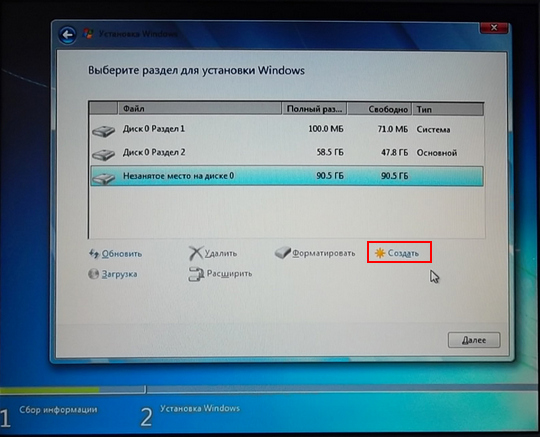
Odstráňte systém pomocou inštalačného disku systému Windows XP
Ak nemáte disk s novým operačným systémom alebo máte starý počítačnepodporuje takéto verzie operačných systémov a máte disk so systémom Windows XP. V tomto prípade sú teda potrebné nasledujúce kroky.
Všetky predchádzajúce akcie sú podobné v akomkoľvek operačnom systéme. Rozdiely začínajú v samotnom inštalačnom rozhraní.
Počkajte chvíľu a po načítaní uvidíte takýto pozdrav. 
Prečítame licenčnú zmluvu a ak súhlasíme s kliknutím F8.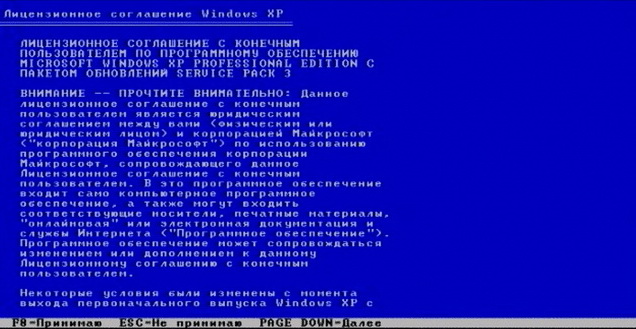
Inštalátor už nájde nainštalovaný systém a navrhnúť obnovenie alebo nainštalovať nový, Potrebujeme druhú možnosť. lis ESC.
Zobrazí sa zoznam sekcií. Pomocou šípok na klávesnici vyberte požadovanú časť a stlačte tlačidlo D 
Čítame, kontrolujeme sami seba. Ak je všetko v poriadku, všetko je v poriadku, stlačte kláves Enter ( vstúpiť)![]()
Znova sa znova presvedčte a kliknite L na odstránenie. 
Teraz, ak potrebujete opustiť počítač čistý. bez operačného systémustlačte F3Ak potrebujete nainštalovať operačný systém, vytvorte oddiel a pokračujte v inštalácii operačného systému. 
Iné spôsoby odstránenia operačného systému z počítača
Aby ste týmto spôsobom zničili systém Windows, budete potrebovať predtým pripravené pamäťové zariadenie (DVD, CD, Flash), ktoré bude mať formátovací program. Programy sú rôzne, ale princíp fungovania je všade podobný.
Príklad práce Živé CD AOMEI PE BUILDER 
nektorye Živé CD Vyzerajú ako normálny operačný systém, aj keď sú skutočne načítané z disku alebo disku Flash. Ukážka AOMEI PE Builder. 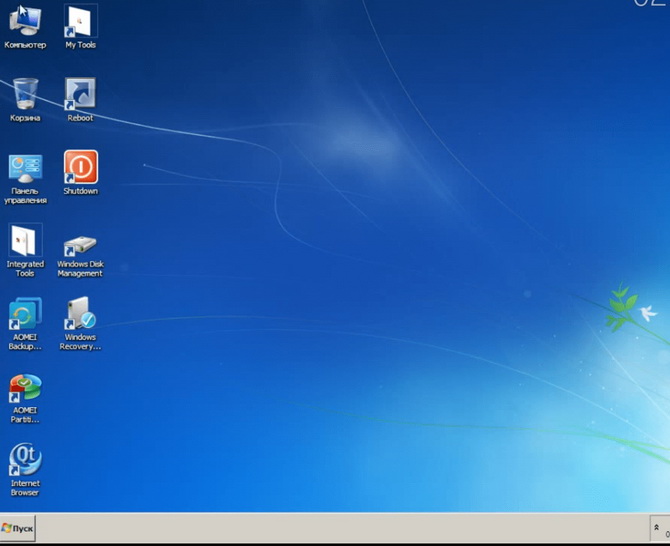
V tomto prípade zvolíme formátovací program zabudovaný do Live Cd. program AOMEI Partition Assistent, Rôzne Live Cd má rôzne nástroje na formátovanie. 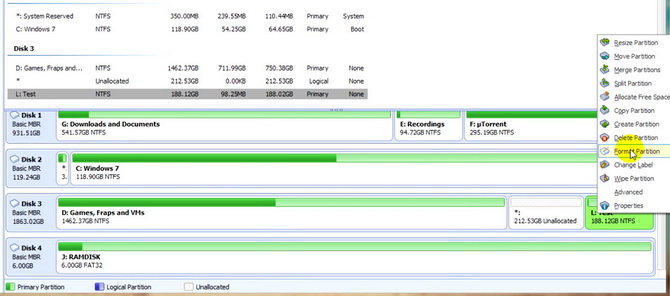
Vyberte pevný disk, ak existuje niekoľko, vyberte disk so systémom Windows, kliknite pravým tlačidlom myši na disk a vyberte formátový oddiel (Formátový oddiel). 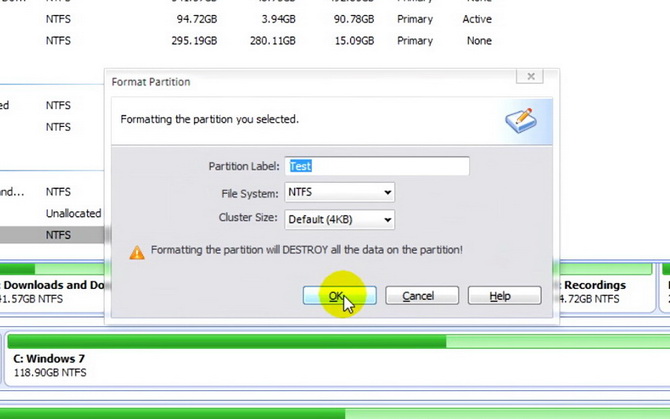
Objaví sa okno s potvrdením, ktoré označuje štítok pre disk súborového systému (Je lepšie ponechať to isté, ak tomu nerozumiete), predvolene ponechajte veľkosť klastra.
po koniec formátovanie môže zmiznúť, systém sa vymaže.
Existuje aj iný spôsob odstránenia okien. Na to sa musíme prihlásiť príkazového riadku , V prípade živého disku CD prejdite na začiatok a vyberte položku „ Príkazový riadok».
Teraz stačí použiť jeden príkaz - formát x:
![]() Namiesto x napíšte písmeno jednotky a stlačte kláves Enter. Potom nás operačný systém upozorňuje na odstránenie všetkých údajov z tohto zväzku. Súhlasíme s stlačením Y a vstúpiť, Na obrázku nižšie vidíte, ako vyzerá odstránenie disku z príkazového riadka.
Namiesto x napíšte písmeno jednotky a stlačte kláves Enter. Potom nás operačný systém upozorňuje na odstránenie všetkých údajov z tohto zväzku. Súhlasíme s stlačením Y a vstúpiť, Na obrázku nižšie vidíte, ako vyzerá odstránenie disku z príkazového riadka.
Niekedy používatelia, ale zabudli odstrániť staré. V tomto však nie je nič dôležité starých Windows zaberá veľa miesta.
Tento článok popisuje, ako odstrániť starý systém Windows 7 z počítača.
Existuje niekoľko spôsobov, ako odstrániť nepotrebné operačné systémy Windows:
1. Odstráňte staré okná pomocou „Vyčistenia disku“
Musíte spustiť program „Čistenie disku“. Môžete ho nájsť prostredníctvom "Štart". Kliknite na „Všetky programy“, sú tu „Štandardné“, potom „Systémové nástroje“ av zozname nájdeme potrebný komponent.


Potrebujeme položku „Predchádzajúce inštalácie systému Windows“. Začiarknite políčko, ak tam nie je a kliknite na tlačidlo OK. Na otázku nezvratného vymazania odpovedáme „Vymazať súbory“. Po určitom čase sa súbory starých okien 7 odstránia.
2. Odstránenie starých okien bez programov
Ak z nejakého dôvodu program nie je možné nájsť, alebo ho môžete odstrániť ručne. Ak to chcete urobiť, nájdite priečinok Windows.old a nastavte potrebné práva na odstránenie.
Prejdite na vlastnosti priečinka (RMB - Properties) a prejdite na kartu „Security“
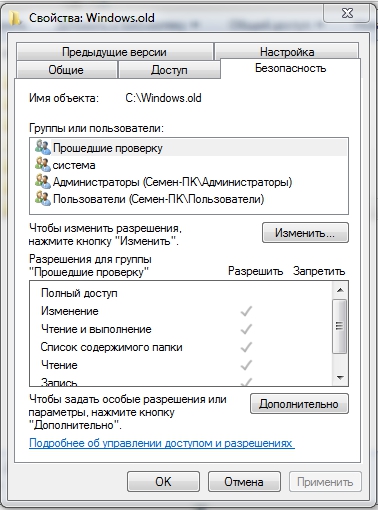
Kliknite na „Rozšírené“. Na karte „Vlastník“ vyberte aktuálneho používateľa a označte „Nahradiť podradené kontajnery a objekty vlastníkov“ a kliknite na „Použiť“.
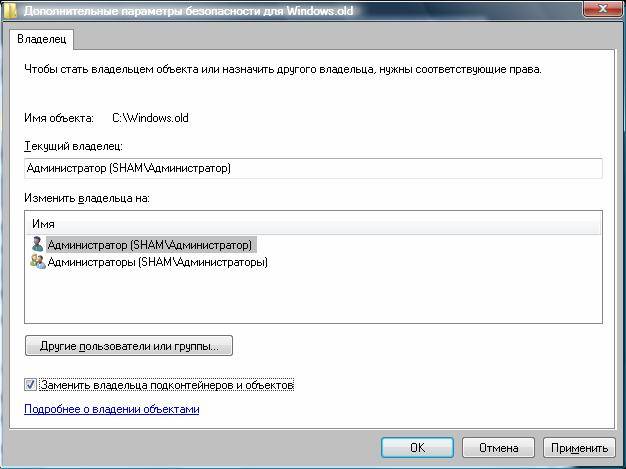
Na karte Povolenia vyberte účet, ktorý ste vytvorili ako vlastník priečinka a zmeňte ho (tlačidlo „Zmeniť“)

Zobrazí sa okno s položkou Resolution (Rozlíšenie), kde označíme políčka, kde je na obrázku nižšie zvýraznená. Potom kliknite na tlačidlo OK a bezpečnostné upozornenie.

Po vykonanej manipulácii bude možné odstrániť priečinok Windows.old a vyriešiť otázku, ako odstrániť staré okná 7.
3. Odstránenie staré okná formátovanie disku
Táto metóda je kardinálnejšia, ale ako hovorí „spoľahlivo“. Pointa je, že je potrebné zaviesť systém z inštalačného disku alebo disku Flash a spustiť inštaláciu čistého systému Windows.
V okamihu výberu disku budete musieť odstrániť všetky oddiely, rozdeliť pevný disk a naformátovať všetky oddiely. Týmto spôsobom získame čistý systém bez známok starých operačných systémov.
Súčasťou mnohých prenosných počítačov a osobných počítačov sú predinštalované operačné systémy. Ak používate systém Windows niekoľko rokov, s najväčšou pravdepodobnosťou prestane fungovať tak rýchlo ako predtým. Postupom času, OS "overwhelms" s množstvom chýb, ktoré môžu byť stanovené ručne príliš dlho. V tomto prípade je najlepšou možnosťou preinštalovanie. Tento článok popisuje, ako odstrániť z vášho počítača pre následnú inštaláciu novej verzie.
Ak bol systém Windows nainštalovaný na jeden disk a potom ste si zakúpili nový disk, môžete ho jednoducho nainštalovať. V tomto prípade budú na vašom osobnom počítači naraz 2 operačné systémy: nové a staré. Často tak používatelia, ktorí chcú využívať pevné disky. Stačí pripojiť nový diska nainštalujte naň Windows, ako je opísané v mnohých príručkách.
Ručné odstránenie súborov
Potom musíte zničiť starý operačný systém z notebooku. Je to potrebné z dvoch dôvodov. Po prvé, zaberá veľa miesta na disku. Po druhé, pri sťahovaní budete musieť vždy vybrať, ktorý z nich verzia systému Windows naštartovať To je veľmi nepohodlné: môžete omylom zameniť verziu a potom počkajte, kým sa všetko reštartuje.
Najefektívnejší spôsob odstránenia - formát oddiel. Nevýhodou je, že všetko bude odstránené. Akýkoľvek súbor, každý program na tomto médiu bude nenávratne stratený.
Ak disk obsahuje len niekoľko gigabajtov dôležitých informácií - to nie je problém. Môžete ju dočasne presunúť na nový (systémový) disk, preniesť na USB kľúč alebo nahrať do cloudového úložiska. 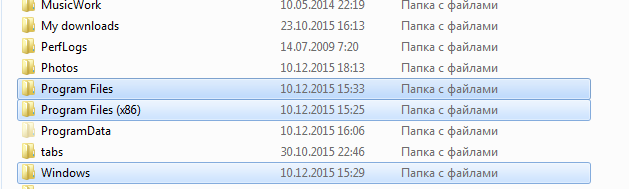
V opačnom prípade budete musieť odstrániť všetky nepotrebné údaje manuálne. Zničiť operačný systém z vášho počítača počítač alebo laptop, musíte odstrániť priečinok s názvom "Windows". Potom môžete vyčistiť programy. Po inštalácii nového systému, staré programy budú nefunkčné a budú musieť byť preinštalované. Obsah adresárov „Program Files“ a „Program Files x86“ (ak máte nainštalovaný 64-bitový operačný systém) je preto možné bezpečne odoslať do koša.
Formátovanie disku pomocou systému Windows
Ak starý systémový HDD chýba niečo dôležité, alebo sa vám podarilo skopírovať všetky informácie na bezpečnom mieste, odporúča sa použiť formátovanie. Počas tohto procesu budú všetky dáta spolu s označením zničené, po čom bude disk označený.
Pravdepodobne po formátovaní sa budete cítiť, ako rýchlejší počítač začal pracovať. Rozdiel bude ešte výraznejší ako po defragmentácii. Spustiť tento proces je jednoduché. Postupujte podľa uvedených pokynov:
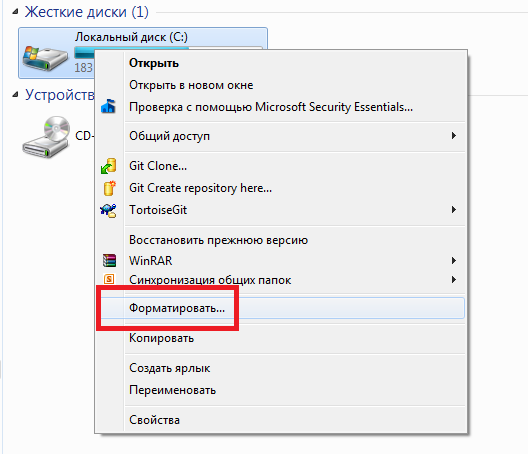
Môžete to urobiť aj pomocou konzoly Windows:
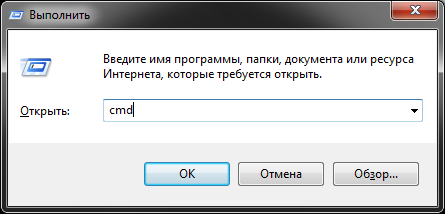
Formátovanie pri inštalácii
Ak sa chystáte preinštalovať systém Windows na rovnaký pevný disk, na ktorom sa teraz nachádza systém, akcie budú trochu iné. Nebudete môcť odstrániť Windu pomocou vlastných nástrojov. Môžete skúsiť formátovanie jednotky C - počítač vám o tom povie.
Vývojári spoločnosti Microsoft to našťastie poskytli a vytvorili nástroj na formátovanie priamo na inštalačnom disku. Postupujte podľa pokynov a začnite inštalovať operačný systém ako obvykle. 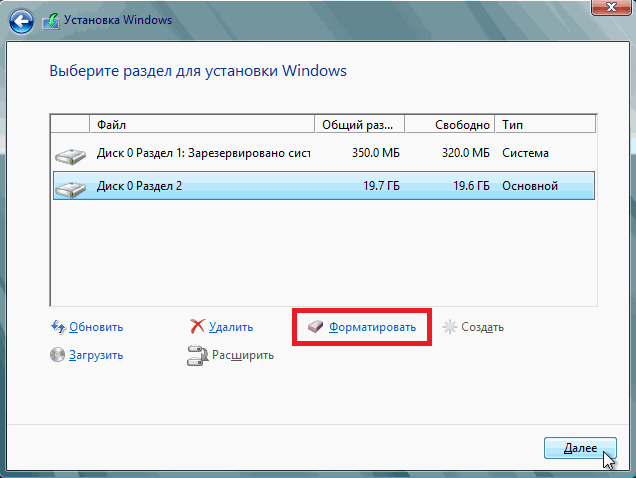
Osobne sa mi páči operačná sála systému Windows 7 na mojom notebooku, už som si na to zvykla a opravila niektoré závady, ktoré boli k dispozícii. Ale na druhý deň, keď som sa rozprával s priateľom, počul som jeho názor na tento operačný systém a tiež, že existujú problémy, ak sa rozhodnete odstrániť „sedem“ a nainštalovať obvyklý XP. Skutočne, ak sa rozhodnete odstrániť systém Windows 7, radšej sledujte niektoré jemnosti v tejto práci.
Čo je potrebné na odstránenie systému Windows7?
Chcem vás okamžite upozorniť, ak ste nikdy predtým neurobili také vážne veci ako odstránenie operačného systému, potom je lepšie, nech to urobí špecialista, za určitú sumu peňazí. Ak máte nejaké skúsenosti s preinštalovaním operačných systémov, pripravte si základné informácie:
Váš prenosný počítač so systémom Windows 7
Jednotka USB Flash, minimálne 4-8 GB
CD s operačnými systémami, ktoré chcete nainštalovať (napríklad Windows XP)
A samozrejme, prístup do siete.
Varovanie!
Prvýkrát robí odstránenie Windows 7 z vášho notebooku, neponáhľajte formátovať pevný disk. Veľmi efektívny počítač bude pre vás veľmi užitočný, aby ste mohli pripraviť súbory, ktoré budú potrebné pri inštalácii nového operačného systému.
Ako konať?
Pre pohodlie, budem krok za krokom proces odstraňovania Windows 7 z notebooku, hladko prejsť na inštalácia systému Windows XP.
Musíte začať pracovať s hľadaním potrebných ovládačov pevný disk, Často sa pri pokuse o inštaláciu systému Windows XP na prenosný počítač vyskytujú problémy s definíciou pevného disku. Takýmto problémom sa môžete vyhnúť tým, že zistíte na webovej stránke výrobcu notebooku potrebné ovládače ("Predvolené" na vašom notebooku nebudú).
V Centre sťahovania musíte prevziať súbory, ktoré potrebujete, rozbaliť a skopírovať na kartu Flash (môžete použiť externý pevný disk s konektorom USB).
Budete si musieť prevziať inštalačný obrázok windows disk a napáliť na disk (môžete použiť iSO program Napaľovanie súborov). Neodstraňujte tento disk po dokončení nahrávania, vložte pamäťovú kartu Flash s nahranými ovládačmi pevného disku a reštartujte prenosný počítač.
Keď sa počítač začne zavádzať, stlačte a neuvoľnite kláves F8, keď sa objaví ponuka rýchleho zavedenia zariadenia, použite voľbu Internal DVD-Rom, kliknutím na ľubovoľný kláves spustite bootovanie z disku.

Potom, keď vás bootovací program vyzve, aby ste vybrali oddiely, alebo sa hovorí, že nie je pevný disk, postupujte podľa inštrukcií krok za krokom. Musíte zvoliť položku menu „Inštalácia ovládačov“, pre ktorú zapíšete cestu k USB disku. Po dokončení inštalácie ovládača odpojte pamäťovú kartu Flash.
Keď program zistí pevný disk, nájdite oddiel s nainštalovaným operačným systémom Windows 7. Potom vyberte možnosť „Formátovať na systém súborov NTFS“ a kliknite na tlačidlo Enter. 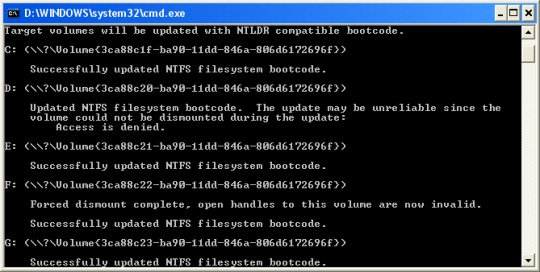
Počas inštalácie OS XP sa laptop niekoľkokrát reštartuje. Nevenujte im žiadnu pozornosť a nesnažte sa tomu zabrániť, samotné zariadenie sa spustí z pevného disku.
Teraz budete musieť len ísť na webové stránky výrobcu notebooku a stiahnuť ovládače pre základná doska a iné zariadenia potrebné pre normálne fungovanie notebooku. Len nezabudnite, že potrebujete ovládače pre systém Windows XP.
To je všetko. Úspešná práca na známom XP.
